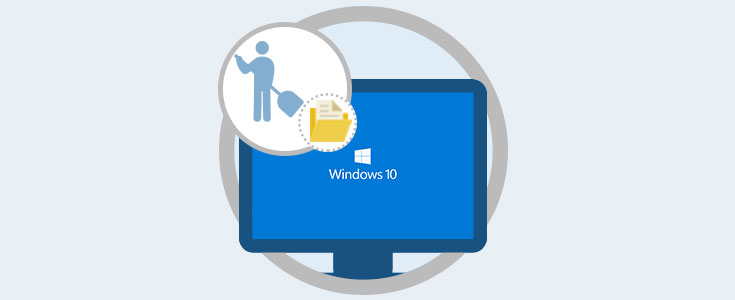
Temporäre Dateien sind Informationen, die von Anwendungen erstellt werden, um einen schnellen Zugriff auf die vom Benutzer ausgeführten Aufgaben zu erhalten oder zwischen der Kommunikation von Programmen und dem Arbeitsspeicher zu intervenieren . Sie werden auch als Sicherung betrachtet, die das Betriebssystem erstellt, bevor eine Datei geändert wird, um bei einem Fehler den Zustand wiederherzustellen.
Obwohl die temporären Dateien der zu löschenden Programme in der Regel verschwinden sollten, bleiben sie in der Tat erhalten , insbesondere wenn Aufgaben plötzlich abgebrochen wurden oder der Computer ausgeschaltet werden musste.
Browser übernehmen diese Funktion ebenfalls und speichern eine große Menge temporärer Dateien oder Cache-Speicher, die unseren Speicher füllen. Eine Überladung dieser Informationen kann zu Auswirkungen wie Langsamkeit oder Fehlfunktionen führen.
Wenn Sie die Festplatte von solchen Dateien säubern, wird die Leistung Ihres Computers beeinträchtigt, da er reibungsloser funktioniert. Dies liegt daran, dass Sie Speicherplatz in Ihrem System freigeben, der der Leistung zugute kommt. Darüber hinaus enthält dieser Dateityp in der Regel schädliche Dateien wie Viren. Zusätzlich zu einer routinemäßigen Analyse mit Antivirenprogrammen ist es daher erforderlich, diese zu entfernen, auch wenn einige Dateien von Vorteil sind.
Diese Art der Löschung kann sehr nützlich sein, wenn Prüfungen durchgeführt werden, da es sich um eine Art von Information handelt , mit der Daten aufgedeckt werden können, die trotz Löschung vorhanden waren, und die in Rechtssachen als Beweismittel dienen können. Wenn Sie Informationen dauerhaft löschen möchten, müssen Sie diese Vorsichtsmaßnahmen treffen.
Daher zeigen wir Ihnen in diesem Tutorial, wie einfach und nützlich es ist, diese temporären Dateien von Ihrem Computer zu löschen , um ihre Leistung und Effizienz zu verbessern.
1. Löschen Sie temporäre Dateien über Windows 10
Das erste, was wir tun werden, ist zum Start-Menü zu gehen, indem Sie auf die Windows-Menü- Schaltfläche klicken -windows image-
![]()
Klicken Sie im Dropdown-Menü von Start auf die Option Konfiguration.
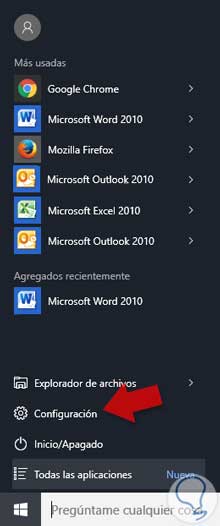
Wählen Sie im nächsten Fenster die Option System, um auf die Konfiguration zuzugreifen.
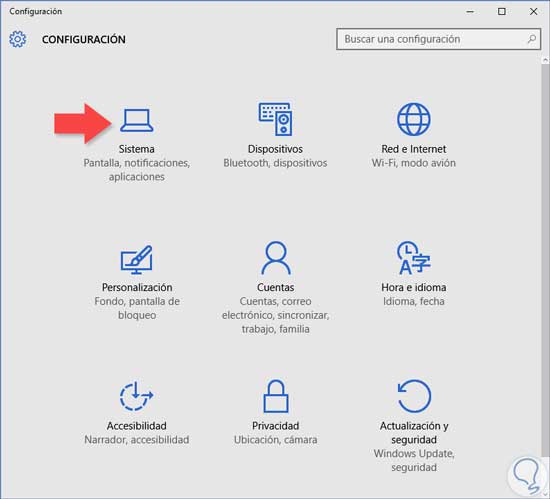
Wählen Sie in diesem Fenster im Menü links den Bereich Speicher und rechts den Computer aus, auf dem Windows 10 installiert ist.
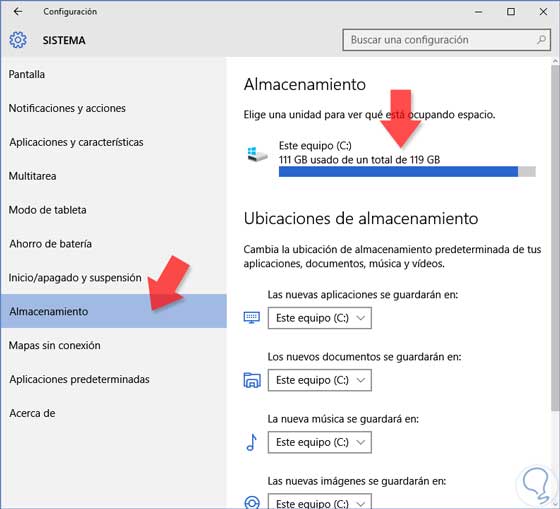
Sobald Sie sich im Computer befinden, sehen Sie , dass Sie den Speicher Ihres Computers abhängig von der Kategorie aufteilen. Wenn Sie nach unten scrollen, finden Sie die Option für temporäre Dateien , klicken Sie darauf.
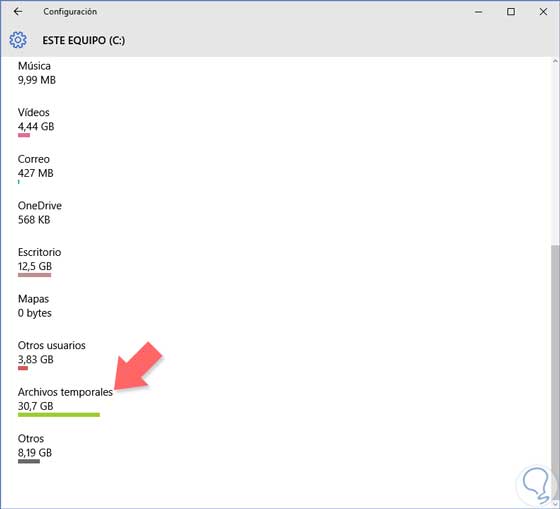
Innerhalb dieser temporären Archive finden wir wieder verschiedene Typen. Das, was uns in diesem Fall interessiert, ist genau das, was man als temporäre Dateien bezeichnet. Sobald Sie hier sind, können Sie diese löschen, indem Sie auf Temporäre Dateien löschen klicken . Sie werden gefragt, ob Sie sicher sind, dass Sie auf Ja klicken .
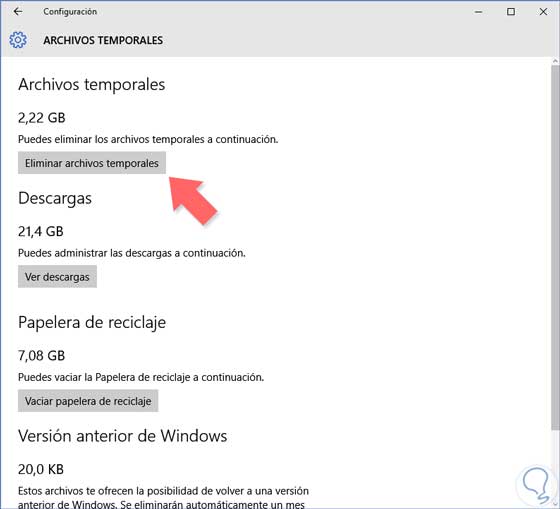
2. Löschen Sie temporäre Dateien auf herkömmliche Weise
Es gibt eine andere Möglichkeit, den Speicher temporärer Dateien in Windows 10 mithilfe eines zuvor bereits vorhandenen Befehls zu löschen. Führen Sie dazu die folgenden Schritte aus.
Öffnen Sie die Run- Konsole mit der folgenden Kombination.
 + R
+ R
Geben Sie nun den Befehl % temp% ein und drücken Sie die Eingabetaste , um den temporären Ordner des Computers mit den temporären Dateien zu öffnen.
% temp%
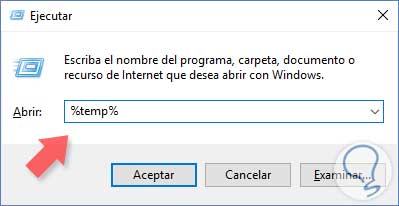
Der Ordner mit den temporären Dateien Ihres Systems wird geöffnet. Jetzt müssen Sie nur noch alles auswählen und löschen.
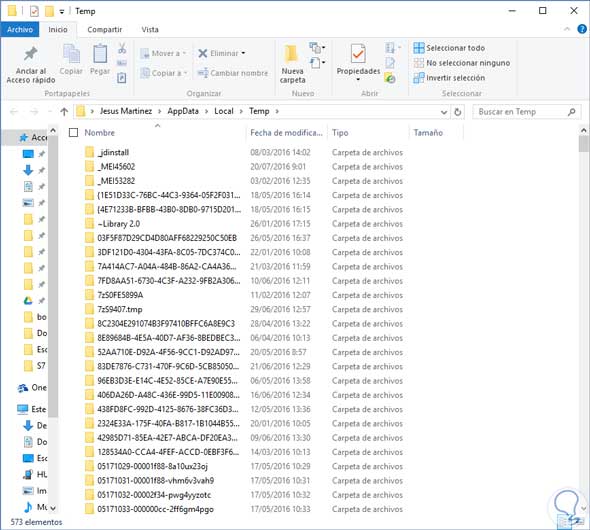
Wie Sie sehen können, ist es wirklich einfach, diese temporären Dateien zu verwalten, wie viel Speicherplatz sie in unserem System belegen können . Obwohl sie manchmal hilfreich sein können, ist die dunkle Seite davon der schlechte Einfluss, den sie auf unser Team ausüben können, wodurch die Leistung verlangsamt wird oder negative Inhalte gespeichert werden.
Wenn Sie mehr Möglichkeiten haben möchten , um Ihren Computer von temporären Dateien zu säubern , die viel Speicherplatz auf Ihrem Computer belegen, finden Sie hier ein weiteres Lernprogramm zum Säubern des Computers und des Arbeitsspeichers:
Löschen Sie den W10-Speicher